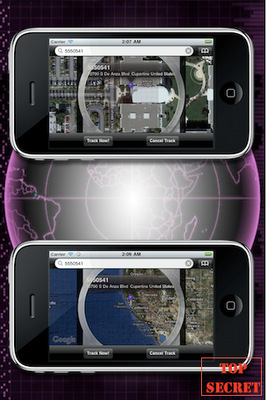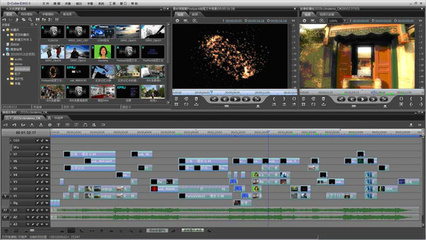在这之前,先放几张字体替换之后的效果图:

—————————————华丽的分割线 ——————————————-
我今天介绍的方法可以一举解决上面4大问题, 同时又让系统实现随意使用任意字体的效果。也许从标题你们已经看到了,就是改主题~(下面一段很关键,是本文的核心思路,强烈建议多看几遍把它看懂)
众所周知,系统各个位置使用什么字体都是由主题(即aero.msstyle文件)里面的参数设定好的,98%的主题默认字体不外 乎宋体,微软雅黑以及segoe ui,传统的替换字体其实就是把宋体和雅黑替换成同名的其他字体,起到欺骗系统的作用,换句话说,就是替换字体去适应主题的参数设置。与其这样,不如逆向 思维,把主题中的参数改一改,换句话说,就是反过来让主题的设置去适应你装入系统的任意第三方字体,这样一来,你的系统中随便装个第三方字体,再把主题的 设置改一改,就可以让系统默认显示这个字体了。这个方法所需要的原材料就是1个第三方字体,不需要任何同名替换版字体,所以上文所述问题四根本就不存在 了;另外,由于这个方法不要替换任何字体,所以宋体,雅黑都得以保留,在word中可以任意调用,问题三迎刃而解;由于无需替换字体,所以也没什么所谓的 风险,自然也不会有bug,问题二和问题一同样不复存在。
—————————————华丽的分割线 ——————————————-
下面就是修改主题中参数的方法步骤了。
1.先打定主意你要用什么字体作为系统默认 字体。这一点很重要,因为有些字体虽然比较美观,不过不适合以很小的五号字体显示,强制使用的话,反而效果不好。本文这里举例用比较适合系统的浪漫雅圆字 体吧。(文末将会提供一些美观的字体,都可以尝试,你也可以自己去网上找更漂亮的)
2.找到浪漫雅圆,注意,是原版的浪漫雅圆,而不是所 谓的替换版(这个方法用的都是原版字体,不是替换版),然后右键菜单安装这个字体。
3.安装完毕后,就可以正式开始修改主题了,修改前, 可能会分两种情况:
第一,你之前使用的是官方默认主题aero,第二,你是用的是第三方主题。
在第一种情况下,请先进入目录 C:WindowsResourcesThemesAero获取aero.msstyles的管理员权限(获取管理员权限的方法n多,请善用搜 索)然后把aero.msstyles拷贝到桌面来。
在第二种情况下,请先确定你要改哪个主题的字体设置(本文介绍的方法仅作用于修改过 的主题,如果你要适用于多个主题的话,就要一个一个修改主题参数),比如说你要修改贤人的水晶琉璃PLUS的话,就找到C:Windows ResourcesThemescrystalglass目录,然后把crystalglass.msstyles拷贝到桌面来(在第二种情况下不 需要获取crystalglass.msstyles的管理员权限)
4.底下的步骤,我以修改默认主题aero为例,修改其他第三方主题 的步骤也完全相同。
在这一步,请先安装软件VistaStyleBuilder,软件我会在文末提供下载。
5.打开 VistaStyleBuilder,如下图,选择“打开一个已经存在的Visual Style”。
随后选择在第3步中拷贝到桌面的aero.msstyle(或者其他第三方msstyle),接着就会打开设置界面 了。
6.这时候,我们先去确定这个主题的默认字体是什么,在左边的目录树找到sysmetrics(从上到下第6个), 单击之。
7.这时,在右边的属性栏可以看到一竖排的字体,这些字体一般都相同,就是这个主题的默认字体了。可以看到,系统自 带的aero主题的默认字体是9像素的微软雅黑字体。
8.这时,在软件右上角的搜索栏上点击右侧的黑三角,选择“值”,如下图:
9.在搜索值的栏内输入刚才在第7步中找到的字体名,本例中是“微软雅黑”,如图:
10.稍等片刻,左侧的目录树就会发生变化,仅仅显示搜索之后得到的结果,这时候,从第一个,也就是最上面一个搜索 结果开始单击,第一个是“sysmetrics”,单击之后,在右侧的属性栏内找到有“微软雅黑”字样的地方,第一个就是 “CAPTIONFONT:FONT”,单击其右侧的“微软雅黑”字样,如图:
11.单击之后会出现字体选框,由于你之前在第2步中已经安装了需要替换的字体了(本例中就是浪漫雅圆),所以可以 在字体中轻易找到“浪漫雅圆”,选择之,然后点确定,如图:
12.这样,“CAPTIONFONT:FONT”这个位置就替换好了,接着,下面还有 “SMALLCAPTIONFONT:FONT”等5个位置,一一按照第11步的方法替换成“浪漫雅圆”,一个也别漏了,这样,整个 “sysmetrics”选项就替换完毕了。
13.当然,这是远远不够的,回到第10步中所说的目录树,单击选择 “sysmetrics”下面一个选项“AeroWizardStyle”。可以看到,右侧属性栏为空,那么就继续从目录树中往下,单击第三个 “TitleBar”,在右侧属性栏又看到了可以修改的地方,按照第11步的方法替换之即可。
以此类推,在目录树中一个一个往下替换,有的选项右 侧为空,是因为这个选项有子选项,所以可以跳过,就如刚才说的“AeroWizardStyle”,有的选项右侧的属性有不止1个,比如说刚才的 “sysmetrics”就有6个属性,那么一个都不要漏了,一一替换,有的选项右侧只有一个,比如说刚才说的“TitleBar”,那么就替换一个。
这 样,一直替换到左侧目录树的底部,把整个目录中所有的“微软雅黑”替换成了“浪漫雅圆”,这样就大功告成了。总共大概要替换一两百个地方,也许有点麻烦, 不过却是一劳永逸的,而且操作熟练了,也就10分钟的功夫。
14.替换完毕之后,点击软件界面左上角的“保存”将这个msstyle保存,仍然以相同的文件名保存在桌面即可。 然后,关闭VistaStyleBuilder。
15.接下来,又要分两种情况讨论了,还是第3步中的两种情况。
如果你是修改的 系统默认主题,
这时候到C:WindowsResourcesThemesAero目录中,把aero.msstyles文件名改成 aero.bak。如果你刚才第3步取得管理员权限成功,那么这时候改文件名应该是顺利的。如果提示不能改名,则说明没有取得好管理员权限。
然 后,将刚才桌面上修改好的aero.msstyles拷贝到C:WindowsResourcesThemesAero中,重启计算机,一切就搞 定了。
如果你是修改的第三方主题,
此处举例为水晶琉璃PLUS,那么先到个性化里把主题设置为系统默认的aero主题,然后到 C:WindowsResourcesThemescrystalglass目录中把crystalglass.msstyles改名为 crystalglass.bak(这个过程一定会成功,不需要取得管理员权限),然后把桌面上的crystalglass.msstyles拷贝到 C:WindowsResourcesThemescrystalglass中。完了之后,再到个性化中把主题还换回水晶琉璃PLUS,换好之 后,直接就可以看到字体替换过的效果了,连重启计算机都不需要。
16.最后结合MacType的效果,就和传统的替换系统字体的效果一模一样 了,但是其优点是不言而喻的,首先,启动画面不会有bug,其次,可以在任何软件中选择输出传统的宋体和雅黑。
另外,这个方法没有任何风险可言,对于不敢用传统方法替换系统字体的新手来说,这个方法大可放心使用,因为这是有后 悔药可吃的。
后悔药1:这个适用于使用系统默认aero主题的朋友,如果你对用本方法修改过的字体效果不满意的话,只需要到 C:WindowsResourcesThemesAero目录中,把aero.msstyles改名为aero.bak2,并把原来的 aero.bak改名回aero.msstyles,然后重启计算机,这样,一切就又恢复原状了,重启之后还可以把那个aero.bak2彻底删除。用这 个方法,你可以反复尝试不同的字体效果,直至你满意为止。
后悔药2:这个适用于使用第三方主题的朋友,如果你对用本方法修改过的字体效果 不满意的话,只需要先到个性化里把主题换成系统默认的aero主题,然后到C:WindowsResourcesThemes crystalglass目录(这里和下面几句话里的crystalglass仅仅是举例,可以是任何第三方主题的名字)直接删除 crystalglass.msstyles,然后把crystalglass.bak改名回crystalglass.msstyles,最后到个性化 里把主题改回crystalglass,这样,字体效果就能当场恢复了。同样,用这个方法,你可以反复尝试不同的字体效果,直至你满意为止,而且比后悔药 1更方便,连重启都不需要。
—————————————华丽的分割线 ——————————————-
也许有人觉得这个方法要改100多个地方有点 麻烦,但是其优点是不言而喻的,而且想让系统获得更加完善的视觉效果,又不肯花一点小力气,那是断然不可能的,况且,在我看来,你如果真的看懂了上文,改 小小一个字体不过是10分钟的左右,毫无麻烦可言。另外整个过程我也是写的极尽通俗,即使没有美化基础的人也应该可以看懂8成以上~
 爱华网
爱华网